
こんにちは!するぷ( @isloop )です!
昨日、Mac版「メッセージ」がリリースされ、これでiPhone、iPad、Mac間で同期しながらメッセージを送れるようになったわけですが、上手く同期しない方もいるみたいですねー。
僕も、iPhoneにきたメッセージが、iPadに同期されなかったりしたので、何故なんだろうと、ずーっと小松未歩ばりに謎を抱えてたのですが、やっと原因がわかったので備忘録として書いておきます。
iPhone、iPad、Macのメッセージメールアドレスを統一しよう!
といっても、やることはただ一つ。
Mac、iPhone、iPadのメッセージメールアドレスを統一することです。
つまり受送信するメールアドレスを一つにするというわけですね。
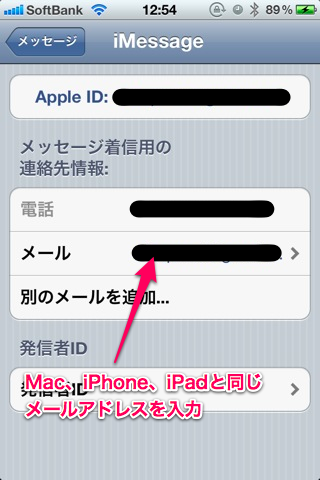
iPhoneでは、受信用宛先で、受送信したいメールアドレスを設定します。
設定アイコン - メッセージ - 受信用宛先で、統一メールアドレスを入力しましょう。
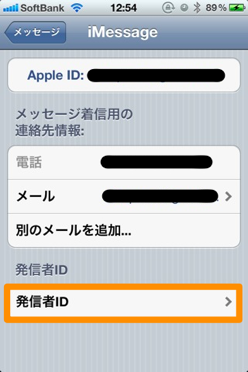
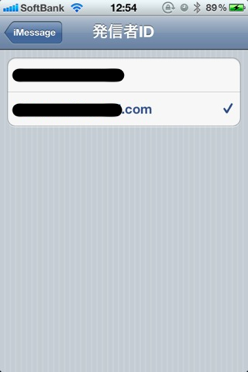
さらに、発信者IDもさっき設定したメールアドレスに変更します。(ここ重要!)
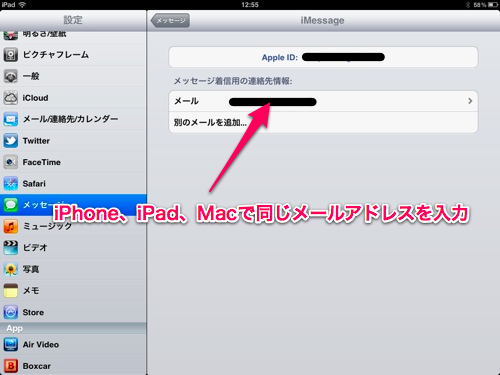
iPadは、iPhoneとほとんど同じですね。
設定アイコン - メッセージ - 受信用宛先で、統一メールアドレスを入力します。
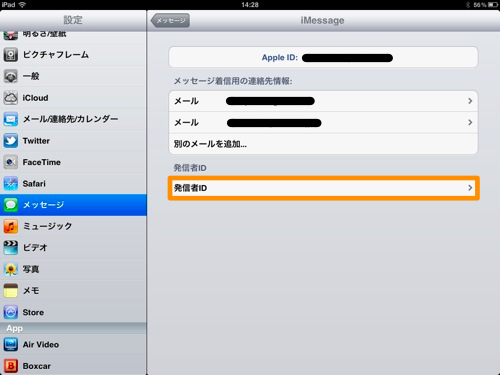
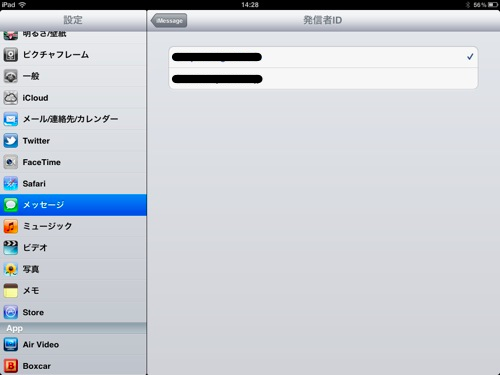
複数メールアドレスを登録してる場合は、iPhoneと同じように発信者IDを統一メールアドレスにしましょう。
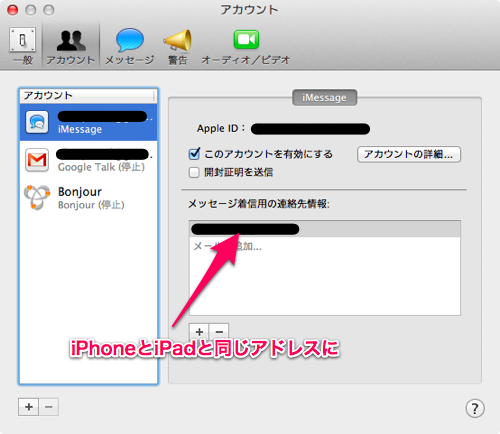
Macでは、メニューバーのメッセージ - 環境設定 - アカウントからメッセージ着信用の連絡先情報を、iPhoneとiPadで設定したメールアドレスを登録します。
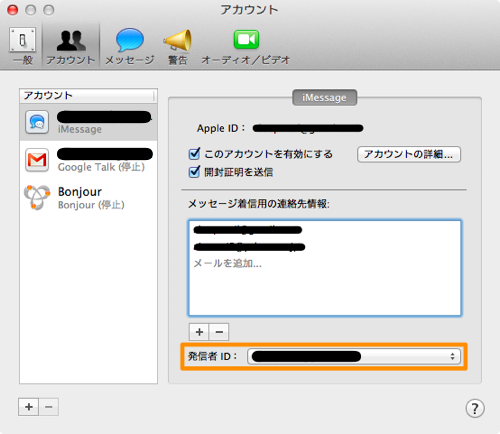
iPadと、同じく複数メールアドレスを登録してる場合は、発信者IDを統一メールアドレスにします。
これで、メッセージを送ってみましょう。3つのデバイスで、メッセージが同期するはずです。
iPhoneの発信者IDが電話番号になっていると3つのデバイスで同期できない。
つまり、iPhoneの発信者IDが電話番号となっていると、上手く3つとも同期できないということですな。このあたりもう少し融通が利くようにしてほしいのですが、現状そのようです。
自分の発信がメールアドレスになるので、iPhoneの方は注意ね。
というわけで、発信がメールアドレスとなるので、今まで電話番号でメッセージをしてたiPhoneの方は注意です。
メールアドレスで送る方が便利やねんとかいって、友達にメールアドレスを受け入れて貰えるように説得しましょう。
「メールアドレスで送る方が便利やねん。」To: 友人各位
やっぱりiPhone、iPad、Macでそれぞれメッセージが送れるのは便利だね!
やっぱりあらゆるデバイスからメッセージを送れるのは素晴らしいですね。ベッドでiPadみてても、Macでバリバリ仕事してても、出先でiPhoneいじってるときでも、メッセージが見られて、返信できるのはとても便利です。
ぜひみなさんも上手く設定して、快適なメッセージライフをおくってリア充してみてください!リア充爆発しろ!
MacからiPhone・iPadにiMessages!OS X Mountain Lion(マウンテンライオン)新機能「メッセージ」の使い方 | 和洋風◎


